Você deve ter ouvido esse substantivo popular muitas vezes. Mas você tem a definição básica de MakeMKV? O que você sabe sobre este software?

Este artigo oferece uma introdução detalhada de MakeMKV e seus conhecimentos relacionados. Depois de ler este artigo, você terá uma compreensão mais clara do que nunca.
De um modo geral, MakeMKV é um conversor de formato. É altamente reconhecido por outro nome chamado "transcodificador". MakeMKV significa fazer MKV a partir de DVD e disco Blu-ray no seu Mac ou Windows. Ou seja, ele pode converter DVD e Blu-ray para formatos MKV para que as pessoas possam reproduzir filmes em DVD ou Blu-ray em mais dispositivos.
Este aplicativo pequeno, mas útil, pode converter facilmente sua coleção de DVDs e discos Blu-ray em arquivos MKV com apenas uma etapa. Além disso, este MakeMKV pode converter fontes de vídeo de DVD criptografado e disco Blu-ray para um arquivo aberto. Formato MKV mantendo a alta qualidade de vídeo, várias faixas de áudio, legendas e muito mais.

1. MakeMKV pode ler discos DVD e Blu-ray, pastas e pastas ISO;
2. MakeMKV pode ler discos Blu-ray protegidos com as versões mais recentes de AACS e BD+;
3. MakeMKV pode manter as informações dos capítulos;
4. MakeMKV preserva todas as faixas de vídeo e áudio e todas as meta-informações;
5. MakeMKV é sua solução de um clique para converter filmes em DVD e Blu-ray para o formato MKV.

Você precisa comprar este aplicativo como o primeiro Passo. Depois de comprar no site oficial, você receberá o código de registro MakeMKV e a chave beta MakeMKV.
Portanto, você pode precisar de uma ferramenta para ajudá-lo a converter seu arquivo MKV para outros formatos de vídeo comuns.
Depois de terminar o registro do MakeMKV, você deve baixar e instalar este MakeMKV no seu Windows e Mac. Execute-o e carregue seu DVD e disco/pasta Blu-ray, defina o destino de saída, clique em "Criar MKV" para iniciar a conversão.
Como mencionado acima, MakeMKV é a sua solução de um clique, ou seja, quando você converte seu DVD e Blu-ray para o formato MKV, apenas uma etapa é necessária. A conversão inteira é muito simples e conveniente.
No entanto, embora este aplicativo seja o transcodificador mais conveniente, ele também tem sua própria limitação. Ou seja, este MakeMKV só pode converter vídeos em DVD e Blu-ray para o formato MKV. Enquanto o desenvolvimento de dispositivos móveis, mais e mais pessoas preferem reproduzir seus filmes favoritos em telefones celulares. No entanto, o formato MKV não pode ser aceito por quase todos os dispositivos móveis. Portanto, se você precisa reproduzir o formato MKV convertido em dispositivos móveis, é melhor encontrar um Conversor MKV grátis para converter o formato MKV para formatos de vídeo populares, como converter MKV para MP4, convertendo MKV para AVI, ou convertendo MKV para outros formatos de acordo com sua própria necessidade.
Abaixo iremos recomendar um conversor MKV gratuito para você converter MKV para MP4/AVI para reprodução em qualquer dispositivo popular.
Passo 1 Instale o MKV Converter no seu computador
Depois de baixar o conversor em seu computador, abra-o e inicie-o para uso posterior.
Passo 2 Adicionar arquivos MKV ao programa
Clique no botão "Adicionar arquivo" para adicionar o arquivo, você também pode arrastar e soltar vários arquivos juntos. O programa é capaz de lidar com vários arquivos ao mesmo tempo.

Passo 3 Selecione o formato de saída
Defina a preferência de saída como MP4 ou outros formatos de sua preferência na lista suspensa "Perfil". Você pode encontrar centenas de tipos de dispositivos suportados, ou seja, você pode converter MKV em qualquer dispositivo popular.

Passo 4 Converta MKV para MP4 ou outros formatos que você precisa
Clique em "Converter" para converter MKV para MP4 ou outros formatos. Você também pode usar este conversor para converter qualquer formato popular para quase 300 formatos de acordo com suas solicitações.
Nota: Escolha um adequado para manter as faixas de áudio e várias legendas.
A conversão do formato Blu-ray para MKV não é a única maneira de reproduzir seu filme Blu-ray. você pode encontrar o Alternativas MakeMKV.
Além disso, você também pode reproduzir discos Blu-ray em Blu-ray Player com preço mais barato. Você também obterá o efeito de som sem perdas, bem como a qualidade de imagem HD.
Abaixo iremos recomendar um útil MKV Player para reproduzir discos Blu-ray/DVD para você.
Passo 1 Instale o MKV Player no seu computador
Baixe e instale o MKV Player no seu computador, abra e inicie-o para uso imediato.

Passo 2 Adicionar disco Blu-ray/DVD no player
carregue os discos Blu-ray/DVD no reprodutor MKV. A reprodução começará automaticamente. Você pode pausar/iniciar/rebobinar a reprodução conforme desejar.
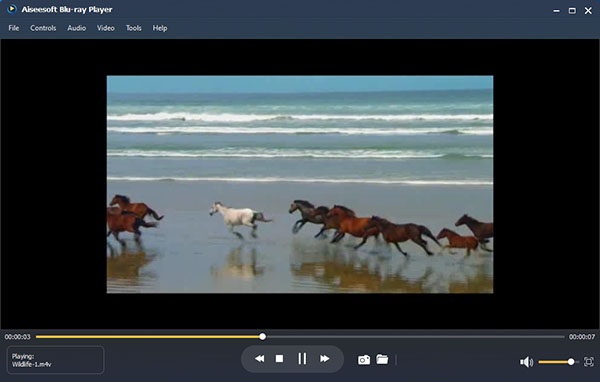
Este artigo apresenta as informações relacionadas ao MakeMKV e também recomenda duas maneiras de reproduzir seu disco Blu-ray/DVD. Espero que seja útil para você.